Để cá nhân hóa các sản phẩm Print-on-Demand (bằng cách thêm văn bản tùy chỉnh, tải ảnh lên, chọn các tùy chọn ảnh), PrintBase, PlusBase và ShopBase (PrintHub) phát triển tính năng Chiến dich cá nhân hóa. Đây là một cách hữu hiệu để tạo ra các sản phẩm cá nhân hóa giúp tăng tỉ lệ chuyển đổi cho cửa hàng của bạn. Bài viết này sẽ hướng dẫn bạn cách tạo một chiến dịch cá nhân hóa với PrintBase, PlusBase và ShopBase (PrintHub) với những nguồn tài liệu mẫu có sẵn của chúng tôi.
Bạn có thể tham khảo chiến dịch cá nhân hóa demo tại đây.
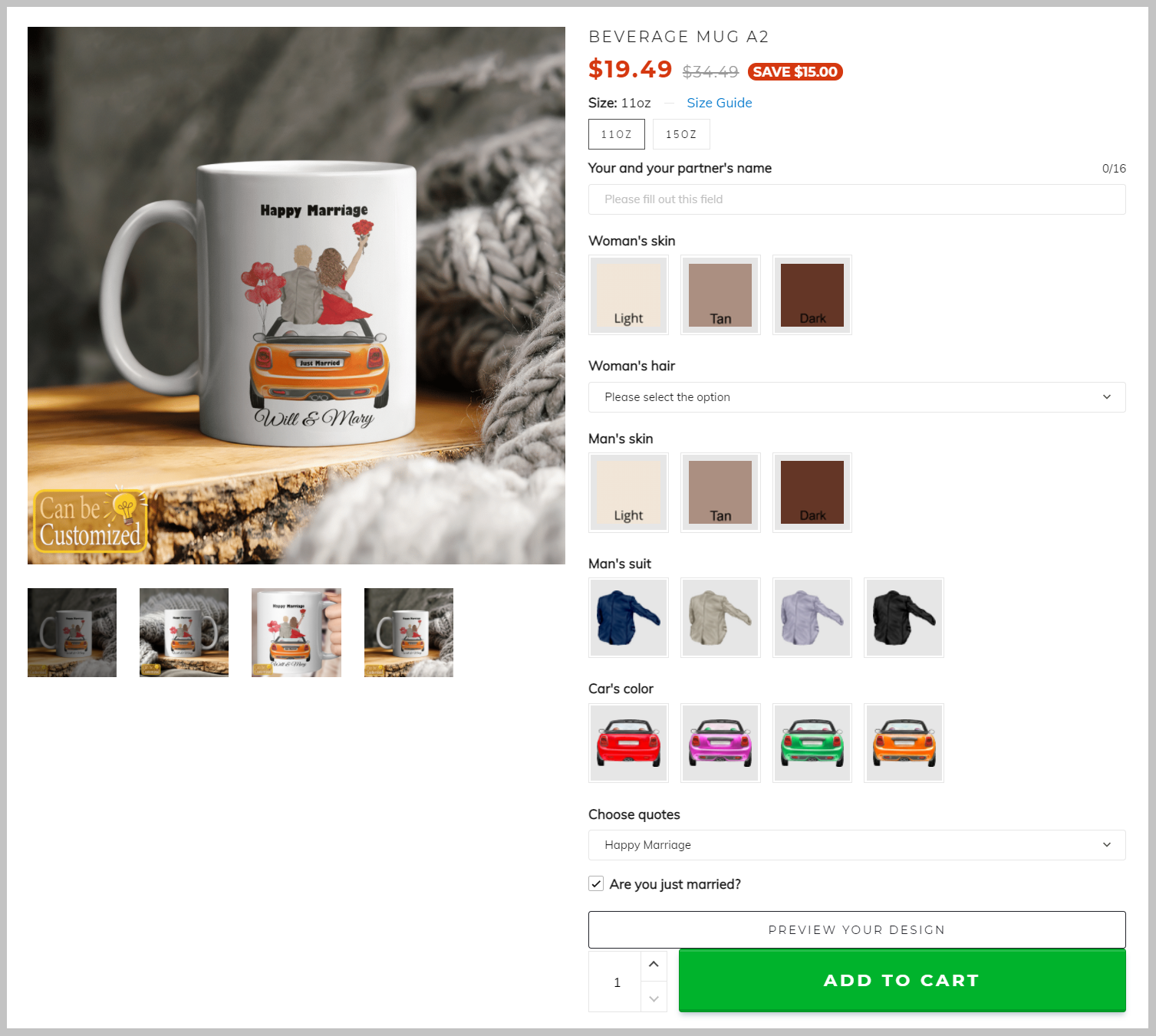
Chiến dịch cá nhân hóa này bao gồm các lựa chọn cá nhân hóa cho phép khách hàng có thể tùy chỉnh sản phẩm của họ như sau:
Nội dung bài viết
A. Chuẩn bị các tệp cần thiết
Trước khi tạo chiến dịch, bạn nên chuẩn bị tất cả các file thiết kế sẽ được in trên sản phẩm. PrintBase, PlusBase và ShopBase (PrintHub) cho phép người bán tạo thiết kế sản phẩm bằng cách tải lên nhiều tệp hình ảnh (layer hình ảnh) và layer văn bản.
Những định dạng tệp hình ảnh được hỗ trợ: .PNG, .JPG, .JPEG, và .PSD.
Chế độ màu được hỗ trợ: RGB.
Bạn có thể tải tệp tài liệu của chúng tôi cho chiến dịch cá nhân hóa tại đây. Trong tệp tài liệu mẫu này, bạn có thể tìm thấy các tệp mẫu như sau:
Trong tệp .PSD, bạn sẽ thấy các layer sau được sử dụng để khách hàng tùy chỉnh các lựa chọn cá nhân hóa trên cửa hàng.
Couple's Name - Layer văn bản của tên có thể được sử dụng cho lựa chọn Text field.Woman's Hair & Woman's Dress - Các layer hình ảnh về tóc và trang phục của nhân vật nữ, được sử dụng cho lựa chọn Picture choice.Man's Hair & Man's Suit - Các layer hình ảnh về tóc và trang phục của nhân vật nam, được sử dụng cho lựa chọn Picture choice.Car - Layer hình ảnh của ô tô, được sử dụng cho lựa chọn Picture choice.Happy Marriage - Layer văn bản của một trích dẫn có thể được sử dụng cho lựa chọn Droplist.Just Married - Layer văn bản được sử dụng cho lựa chọn Checkbox.Các tệp này có thể được đặt tên theo ý muốn của bạn, tuy nhiên những tên đơn giản sẽ dễ nhớ và dễ chỉnh sửa hơn.
Ngoài việc chuẩn bị các tệp thiết kế, bạn cũng nên chuẩn bị một số câu nói hoặc trích dẫn được sử dung trong lựa chọn Droplist để khách hàng có thể lựa chọn theo sở thích của họ.
Vui lòng thực hiện các bước sau để tạo một chiến dịch cá nhân hóa bằng cách sử dụng nguồn tài liệu mẫu của chúng tôi.
B. Tạo chiến dịch
Lưu ý rằng thiết kế của bạn phải tuân theo kích thước và mẫu trong Catalog của chúng tôi
Sau khi chọn loại sản phẩm, tải lên thiết kế của bạn (tệp .PSD trong nguồn tài liệu mẫu) và thực hiện các thay đổi đối với chúng theo hướng dẫn trong phần B và C của bài viết này. Tiếp đó, tạo các lựa chọn cá nhân hóa, thiết lập clipart và thêm logic có điều kiện cho các lựa chọn cá nhân hóa bằng cách làm theo hướng dẫn dưới đây.
+ để tạo một lựa chọn cá nhân hóa mới.
Vui lòng tham khảo bài viết này để hiểu thêm về cách tạo các lựa chọn cá nhân hóa cho chiến dịch của bạn.

< bên cạnh Add Option, bạn sẽ thấy lựa chọn cá nhân hóa vừa tạo được liệt kê ở cột Custom Options. Di chuyển chuột đến lựa chọn đó, bạn sẽ thấy hiển thị hai lựa chọn là: + Add option above và + Add option below, nhấp vào một trong hai để thêm một lựa chọn cá nhân hóa mới cho sản phẩm.

Tính năng cá nhân hóa 1 (Text field): Your & your partner's name
Couple_s Name trong tệp .PSD.Great vibes.
Tính năng cá nhân hóa 2 (không thuộc tính năng nào): Woman's skin
Skin color và tải tệp .PNG cho màu da trong nguồn tài liệu mẫu. Nếu bạn muốn tạo thư mục clipart trước khi tạo chiến dịch, vui lòng tham khảo phần C của bài viết này.
Tính năng cá nhân hóa 3 (Picture choice): Woman's dress - Light skin
Woman_s Dress trong tệp .PSD.Woman's dress - Light skin và tải tệp .PNG cho váy (da sáng) trong nguồn tài liệu mẫu. Nếu bạn muốn tạo thư mục clipart trước khi tạo chiến dịch, vui lòng tham khảo phần C của bài viết này.
Tính năng cá nhân hóa 4 (Picture choice): Woman's dress - Tan skin
Woman_s Dress trong tệp .PSD.Woman's dress - Tan skin và tải tệp .PNG cho váy (da ngăm) trong nguồn tài liệu mẫu. Nếu bạn muốn tạo thư mục clipart trước khi tạo chiến dịch, vui lòng tham khảo phần C của bài viết này.
Tính năng cá nhân hóa 5 (Picture choice): Woman's dress - Dark skin
Woman_s Dress trong tệp .PSD.Woman's dress - Dark skin và tải tệp .PNG cho váy (da đen) trong nguồn tài liệu mẫu. Nếu bạn muốn tạo thư mục clipart trước khi tạo chiến dịch, vui lòng tham khảo phần C của bài viết này.
Tính năng cá nhân hóa 6 (Picture choice): Woman's hair
Woman_s Hair trong tệp .PSD.Blonde hair, Light brown hair, Dark brown hair, và Black hair, rồi xếp vào 1 nhóm chung là Woman's hair. Tải tệp .PNG tương ứng cho tóc phụ nữ trong nguồn tài liệu mẫu. Sau đó, nhấp Show a droplist of clipart Group to let buyer choose first và chọn nhóm thư mục clipart Woman's hair vừa được tạo. Nếu bạn muốn tạo thư mục clipart trước khi tạo chiến dịch, vui lòng tham khảo phần C của bài viết này.
Tính năng cá nhân hóa 7 (không thuộc tính năng nào): Man's skin
Skin color đã được tạo theo hướng dẫn tại mục "Tính năng cá nhân hóa 2".
Tính năng cá nhân hóa 8 (Picture choice): Man's hair - Light skin
Man_s Hair trong tệp .PSD.Man's hair - Light skin và tải tệp .PNG cho tóc (da sáng) trong nguồn tài liệu mẫu. Nếu bạn muốn tạo thư mục clipart trước khi tạo chiến dịch, vui lòng tham khảo phần C của bài viết này.
Tính năng cá nhân hóa 9 (Picture choice): Man's hair - Tan skin
Man_s Hair trong tệp .PSD.Man's hair - Tan skin và tải tệp .PNG cho tóc (da ngăm) trong nguồn tài liệu mẫu. Nếu bạn muốn tạo thư mục clipart trước khi tạo chiến dịch, vui lòng tham khảo phần C của bài viết này.
Tính năng cá nhân hóa 10 (Picture choice): Man's hair - Dark skin
Man_s Hair trong tệp .PSD.Man's hair - Dark skin và tải tệp .PNG cho tóc (da đen) trong nguồn tài liệu mẫu. Nếu bạn muốn tạo thư mục clipart trước khi tạo chiến dịch, vui lòng tham khảo phần C của bài viết này.
Tính năng cá nhân hóa 11 (Picture choice): Man's suit
Man_s Suit trong tệp .PSD.Man's suit và tải tệp .PNG cho trang phục của người đàn ông trong nguồn tài liệu mẫu. Nếu bạn muốn tạo thư mục clipart trước khi tạo chiến dịch, vui lòng tham khảo phần C của bài viết này.
Tính năng cá nhân hóa 12 (Picture choice): Car's color
Car trong tệp .PSD.Car và tải tệp .PNG cho màu xe ô tô trong nguồn tài liệu mẫu. Nếu bạn muốn tạo thư mục clipart trước khi tạo chiến dịch, vui lòng tham khảo phần C của bài viết này.
Tính năng cá nhân hóa 13 (Droplist): Choose quotes
Happy Marriage trong tệp .PSD.
Tính năng cá nhân hóa 14 (Checkbox): Are you just married?
Just Married trong tệp .PSD.
Trong chiến dịch demo này, vui lòng thực hiện các bước bên dưới để tạo 2 logic có điều kiện cho 2 lựa chọn cá nhân hóa là Woman's skin và Man's skin. Với logic có điều kiện, khi màu da được lựa chọn, màu tóc và quần áo cũng sẽ hiển thị tương ứng với màu da đó, giúp khách hàng có thể dễ dàng tham khảo và lựa chọn sản phẩm cá nhân hóa đúng với ý muốn của họ.
Woman's skin:
Light, sau đó hiển thị Woman's dress - Light skin.+ để chọn thêm logic có điều kiệnTan, sau đó hiển thị Woman's dress - Tan skin.+ để chọn thêm logic có điều kiệnDark, sau đó hiển thị Woman's dress - Dark skin.
Man's skin:
Light, sau đó hiển thị Man's hair - Light skin.+ để chọn thêm logic có điều kiện.Tan, sau đó hiển thị Man's hair- Tan skin.+ để chọn thêm logic có điều kiện.Dark, sau đó hiển thị Man's hair - Dark skin.
Bạn có thể bật tính năng Xem trước cho chiến dịch để khách mua hàng có thể xem thiết kế của sản phẩm trước khi thanh toán. Vui lòng tham khảo bài viết này để biết cách bật tính năng này.
C. Phụ lục: Thiết lập clipart
Bạn cũng có thể thiết lập tất cả các thư mục clipart trước khi tạo chiến dịch bằng cách thực hiện theo các bước dưới đây:

Nếu bạn sử dụng PrintHub trên ShopBase, tại trang quản trị ShopBase, đi tới Ứng dụng (Apps) > PrintHub > Library > Clipart.

Nếu bạn sử dụng PlusBase, tại trang quản trị PlusBase, đi tới POD products > Clipart.





Nếu bạn đang sử dụng nguồn tài liệu mẫu của chúng tôi, bạn nên tạo 13 thư mục clipart như được liệt kê phía dưới đây:

Woman's dress.
Woman's dress.
Woman's dress.
Woman's hair.
Woman's hair.
Woman's hair.
Woman's hair.
Man's hair.
Man's hair.
Man's hair.


Vui lòng nhập tên chính xác cho các tệp này vì chúng sẽ tự động được hiển thị trên cửa hàng của bạn.